Параметры клиента интеграции
Эти параметры настраиваются в разделе параметров клиента на портале Администратор. Сведения о том, как получить и использовать параметры клиента, см. в разделе "Сведения о параметрах клиента".
Разрешить конечные точки XMLA и Анализ в Excel для локальных наборов данных
При включении пользователи в организации могут использовать Excel для просмотра и взаимодействия с локальными семантических моделей Power BI. Это также позволяет подключаться к конечным точкам XMLA.
Дополнительные сведения см. в статье "Создание книг Excel с обновляемыми данными Power BI".
REST API выполнения запросов набора данных
При включении пользователи в организации могут запрашивать семантические модели с помощью выражений анализа данных (DAX) через REST API Power BI.
Дополнительные сведения см. в разделе "Наборы данных — выполнение запросов".
Использовать ArcGIS Maps for Power BI
При включении пользователи в организации могут использовать Карты ArcGIS для визуализации Power BI, предоставляемой Esri.
Дополнительные сведения см. в статье "Создание карт ArcGIS" в Power BI.
Использование глобального поиска Power BI
При включении пользователи в организации могут использовать внешние функции поиска, использующие поиск Azure.
Дополнительные сведения см. в статье "Навигация для бизнес-пользователей Power BI: глобальный поиск".
Использование visual Azure Карты
При включении пользователи в организации могут использовать визуальный элемент Azure Карты для Power BI.
Дополнительные сведения см. в статье "Начало работы с Azure Карты визуальным элементом Power BI".
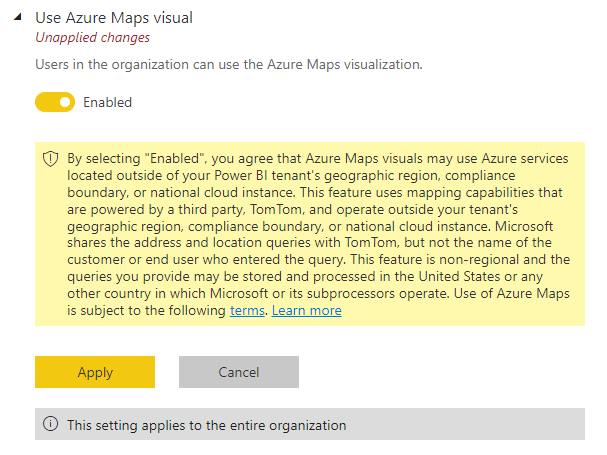
Визуальные элементы карты карты и заполненные
При включении пользователи в организации могут использовать визуализации карты и заполненные карты в отчетах.
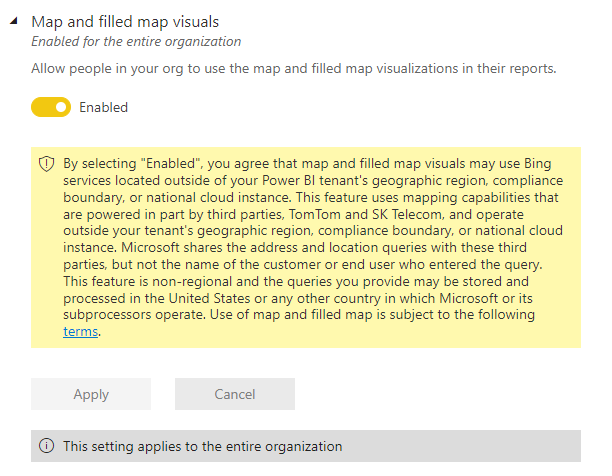
Примечание.
В будущем выпуске Power BI планирует нерекомендуть старые визуальные элементы карты и перенести существующие отчеты в Azure Карты. Узнайте о преобразовании в Azure Карты.
Интеграция с SharePoint и Microsoft Списки
Пользователи в организации могут создавать отчеты Fabric непосредственно из SharePoint и Microsoft Списки. Затем они могут создавать отчеты Fabric на данных в этих списках и публиковать их обратно в списки, чтобы быть видимыми для других пользователей, которые могут получить доступ к списку.
Этот флажок устанавливается по умолчанию. Даже если функция отключена, в SharePoint и Microsoft Списки пользователи по-прежнему могут просматривать список Power BI>и все существующие отчеты в меню "Интеграция". Если они выбирают визуализацию списка, они переходят на страницу ошибок, объясняя, что их администратор отключил эту функцию.
Дополнительные сведения о создании отчетов из SharePoint и Microsoft Списки.
Dremio SSO
Включите возможность единого входа для Dremio. Включив, сведения о маркере доступа пользователей, включая имя и электронную почту, отправляются в Dremio для проверки подлинности.
Дополнительные сведения см. в статье об едином входе на основе идентификатора Microsoft Entra для Dremio Cloud и Power BI.
Единый вход Snowflake
Чтобы владельцы семантической модели могли включить единый вход для подключений DirectQuery к Snowflake в параметрах семантической модели, администратор Fabric должен включить параметр единого входа Snowflake. Этот параметр утверждает отправку учетных данных Microsoft Entra в Snowflake для проверки подлинности для всей организации.
Дополнительные сведения см. в разделе Подключение Snowflake в службе Power BI.
Единый вход Redshift
Включите возможность единого входа для Redshift. Включив, сведения о маркере доступа пользователя, включая имя и электронную почту, отправляются в Redshift для проверки подлинности.
Дополнительные сведения см. в статье "Обзор единого входа для локальных шлюзов данных" в Power BI.
Google BigQuery SSO
Включите возможность единого входа для Google BigQuery. Включив, сведения о маркере доступа пользователей, включая имя и электронную почту, отправляются в Google BigQuery для проверки подлинности.
Дополнительные сведения см. в статье Google BigQuery (Azure AD).
Единый вход Oracle
Включите возможности единого входа для Oracle. Включив, сведения о маркере доступа пользователей, включая имя и электронную почту, отправляются в Oracle для проверки подлинности.
Дополнительные сведения см. в статье "Обзор единого входа для локальных шлюзов данных" в Power BI.
Единый вход Microsoft Entra для шлюза
Этот параметр включает единый вход Microsoft Entra через локальные шлюзы данных в облачные источники данных, которые используют проверку подлинности на основе идентификатора Microsoft Entra. Он обеспечивает простое подключение единого входа Microsoft Entra к источникам данных на основе Azure, таким как Azure Synapse Analytics (хранилище данных SQL), Данные Azure Обозреватель, Snowflake в Azure и Azure Databricks через локальный шлюз данных.
Эта функция важна для пользователей, работающих с отчетами, для которых требуется подключение единого входа в режиме DirectQuery к источникам данных, развернутым в виртуальной сети Azure (виртуальная сеть Azure). При настройке единого входа для применимого источника данных запросы выполняются под удостоверением Microsoft Entra пользователя, взаимодействующего с отчетом Power BI.
Важно учитывать, что владельцы шлюзов имеют полный контроль над локальными шлюзами данных. Это означает, что теоретически владелец вредоносного шлюза может перехватывать маркеры единого входа Microsoft Entra, так как они передаются через локальный шлюз данных (это не проблема для шлюзов данных виртуальной сети, так как они поддерживаются корпорацией Майкрософт).
Из-за этой возможной угрозы функция единого входа Microsoft Entra по умолчанию отключена для локальных шлюзов данных. Администратор Fabric должен включить единый вход Microsoft Entra (единый вход) для параметра клиента шлюза на портале администрирования Fabric, прежде чем источники данных можно включить для единого входа Microsoft Entra в локальном шлюзе данных. Прежде чем включить эту функцию, обязательно ограничьте возможность развертывания локальных шлюзов данных в организации соответствующим администраторам.
Дополнительные сведения см. в статье Microsoft Entra SSO.
Интеграция решений Power Platform (предварительная версия)
Этот параметр включает интеграцию решений Power BI и Power Platform со стороны Power BI. Администратор параметры также необходимо включить в Power Platform.
Если интеграция включена, когда компоненты Power BI создаются в решении Power Apps, специальная рабочая область Power BI, выделенная для среды Power Apps, создается в Power BI для хранения копий отчета Power BI и семантической модели, которая выполняется для создания компонента.
Дополнительные сведения см. в статье "Управление содержимым Power BI" в решениях Power Apps и о Power BI в решениях Power Apps.
Пользователи могут просматривать файлы Power BI, сохраненные в OneDrive и SharePoint (предварительная версия)
Этот параметр позволяет пользователям просматривать файлы Power BI, сохраненные в OneDrive для бизнеса и библиотеках документов SharePoint Online в браузере, не требуя скачивания файла и открытия в Power BI Desktop на локальном компьютере. Если этот параметр включен, этот параметр применяется ко всем пользователям в организации. Этот параметр включен по умолчанию.
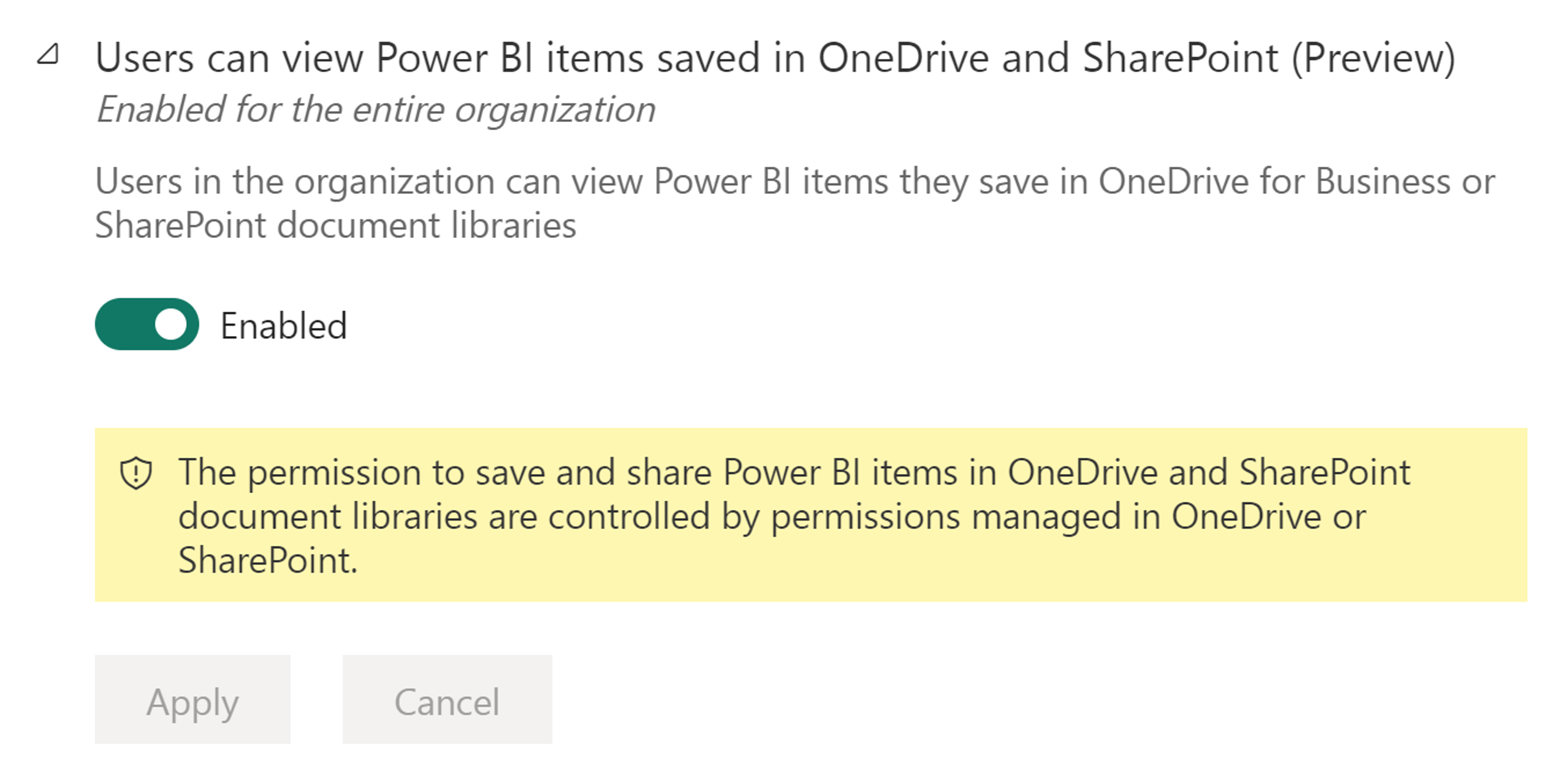
Дополнительные сведения о просмотре файлов Power BI, сохраненных в OneDrive и SharePoint.
Пользователи могут совместно использовать ссылки на файлы Power BI, хранящиеся в OneDrive и SharePoint с помощью Power BI Desktop
Пользователи могут совместно использовать ссылки на файлы Power BI Desktop (PBIX), сохраненные в OneDrive и SharePoint через Power BI Desktop. Общий доступ использует стандартные функции общего доступа OneDrive и SharePoint. Если этот параметр включен, этот параметр применяется ко всем пользователям в организации.
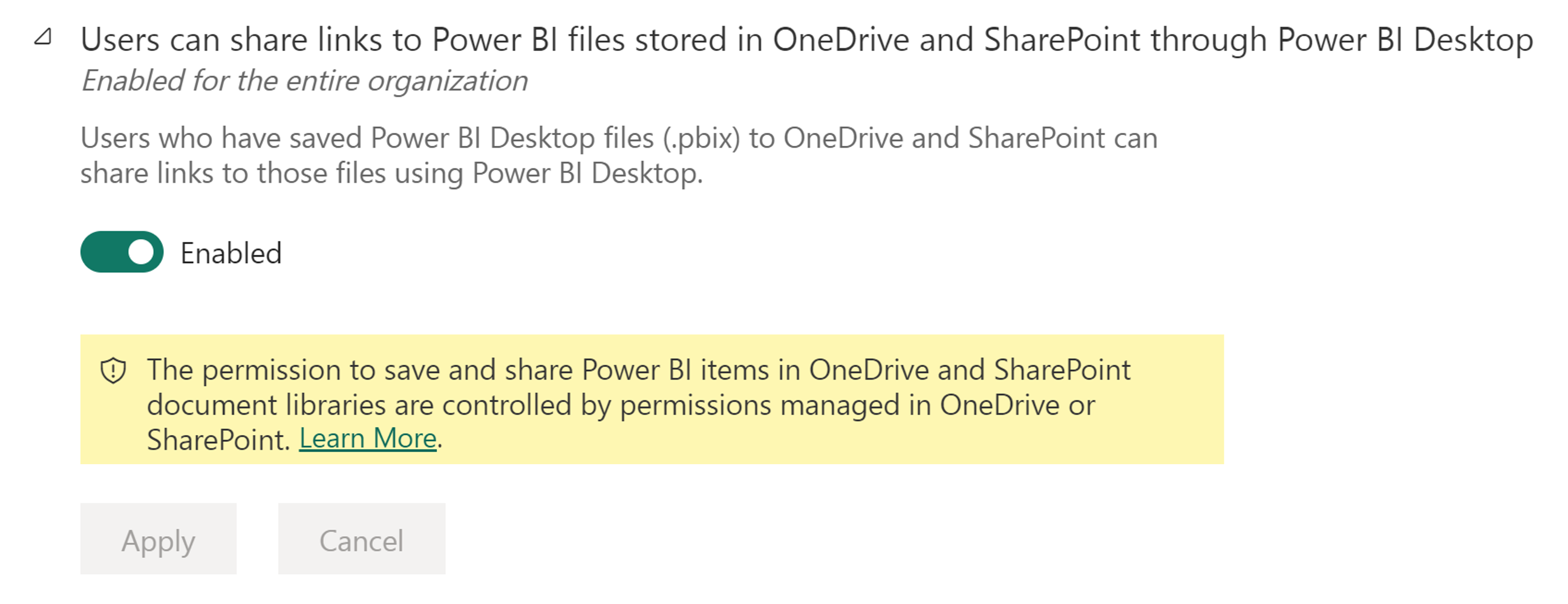
Во время общедоступной предварительной версии, если пользователь включает общий доступ через меню Power BI Desktop, но параметр администратора отключен для клиента, кнопка "Общий доступ" по-прежнему отображается в Power BI Desktop, но пользователь получает уведомление об отключении возможности при попытке предоставить общий доступ.
Дополнительные сведения о совместном использовании ссылок с помощью Power BI Desktop.